硬件与软件环境要求
可分配给安捷云使用的硬件资源
最低要求:
CPU: 4核心
内存: 8G内存
硬盘: 200G数据盘(最好SSD)
推荐:
CPU: 8核心
内存: 16G-32G内存
硬盘: 500G数据盘(最好SSD)
Windows轻享版安装
下载地址需要相关服务人员提供
获取到下载地址后到浏览器打开下载地址,下载Windows轻享版安捷云,下载完成后在弹窗中打开文件所在位置进行安装。
双击打开安捷云本地部署包
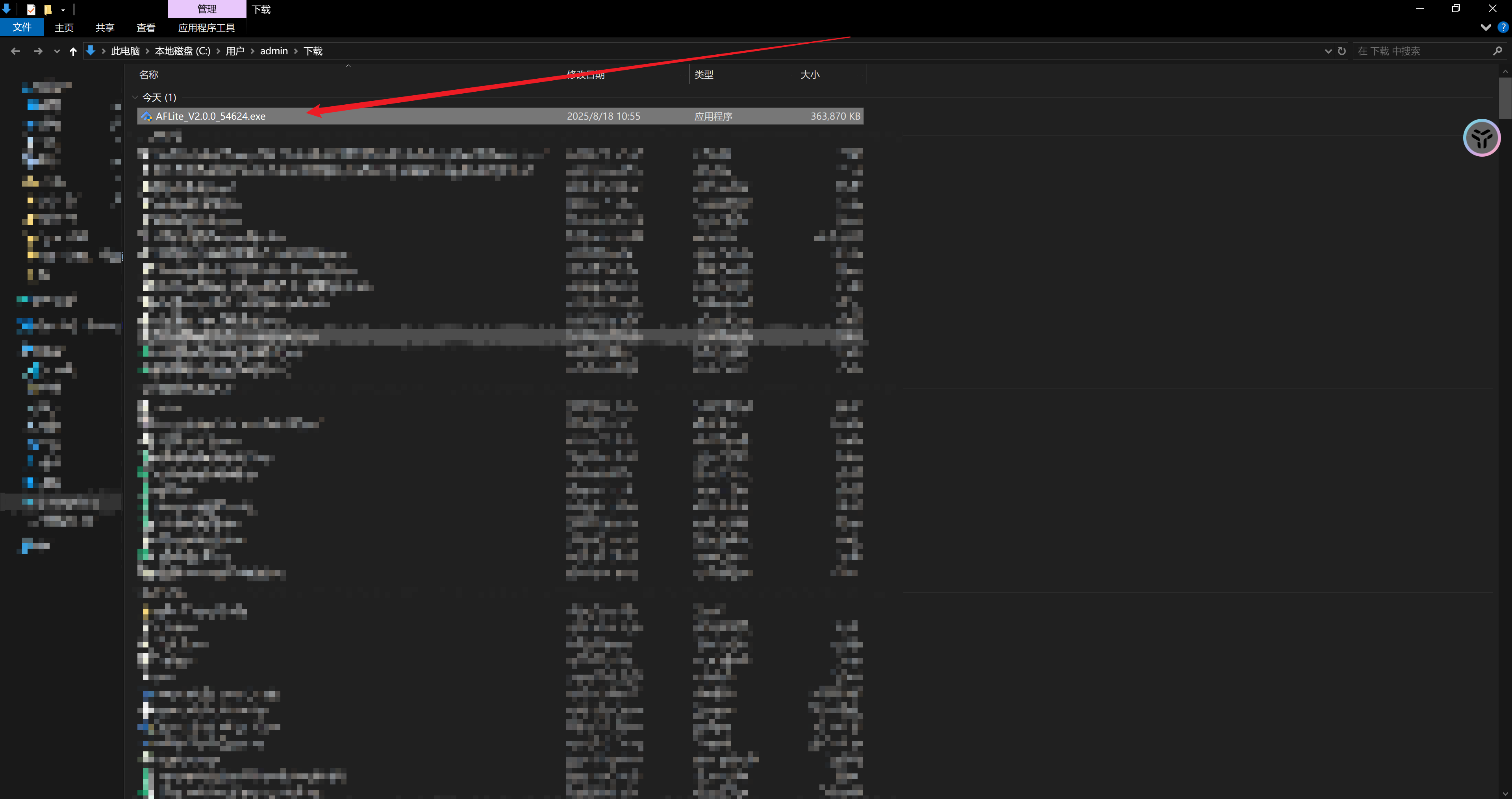
Preview
在弹出的安装指引点击下一步
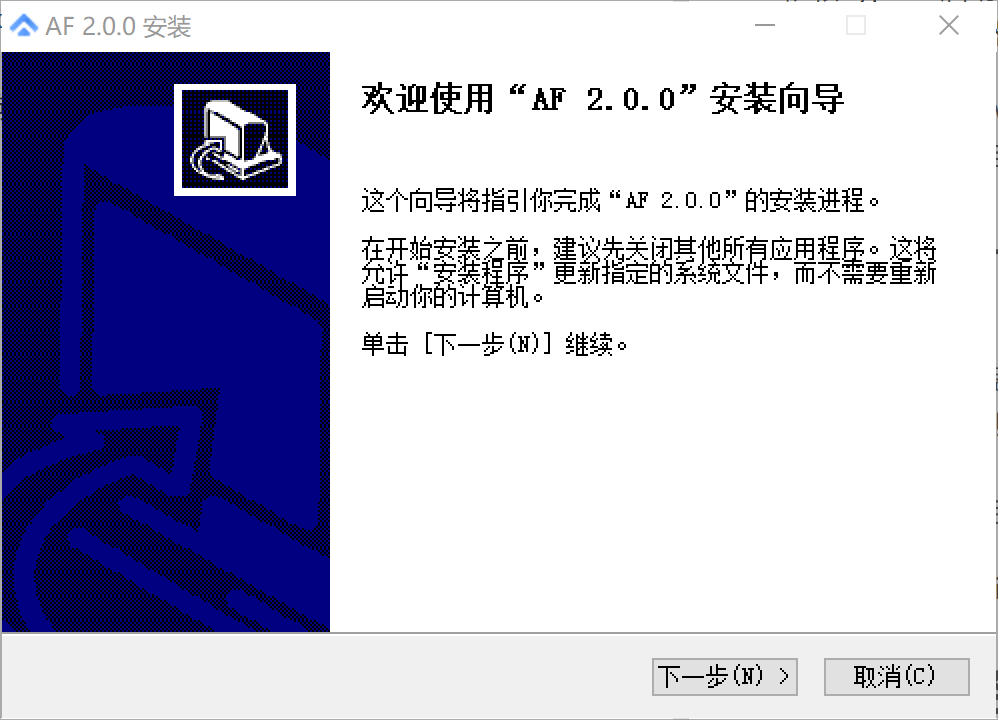
Preview
阅读《许可证协议》确认没有问题后点击“我接受”
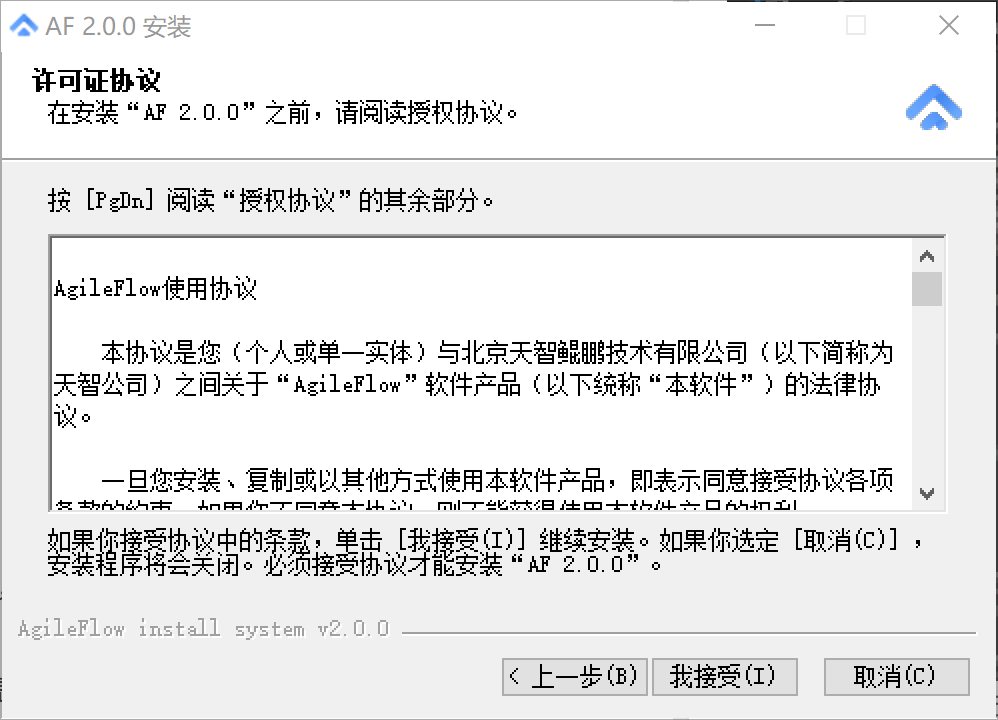
Preview
设置安捷云本地部署的安装文件夹,请注意,文件夹路径不要有中文 ,点击下一步
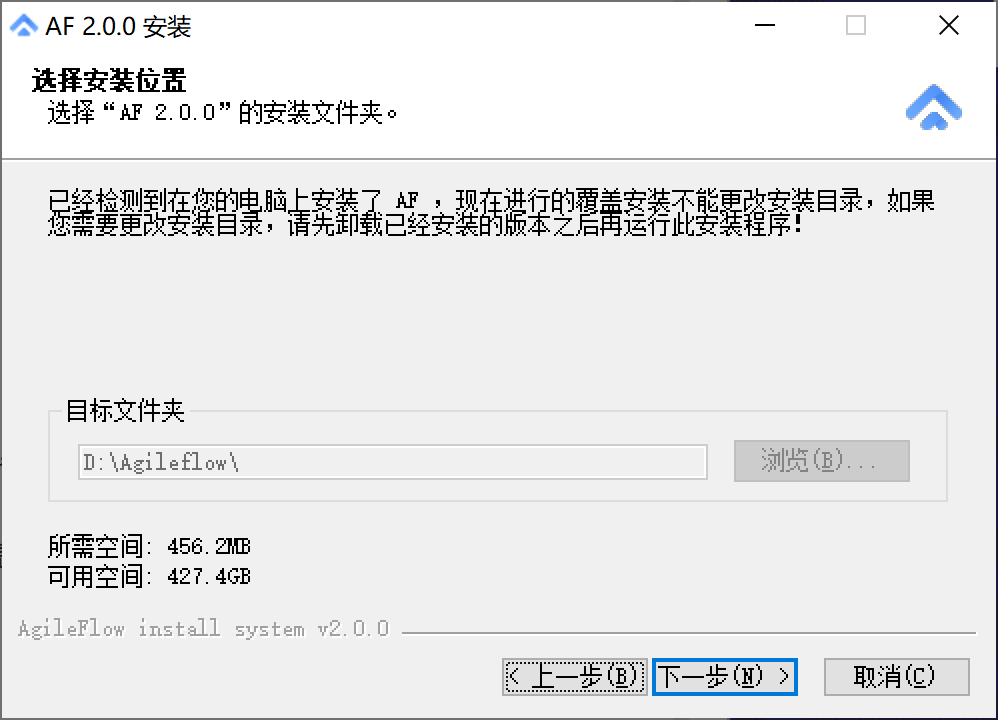
Preview
弹窗点击确定,设置安捷云的端口号并检测端��口号的连通性
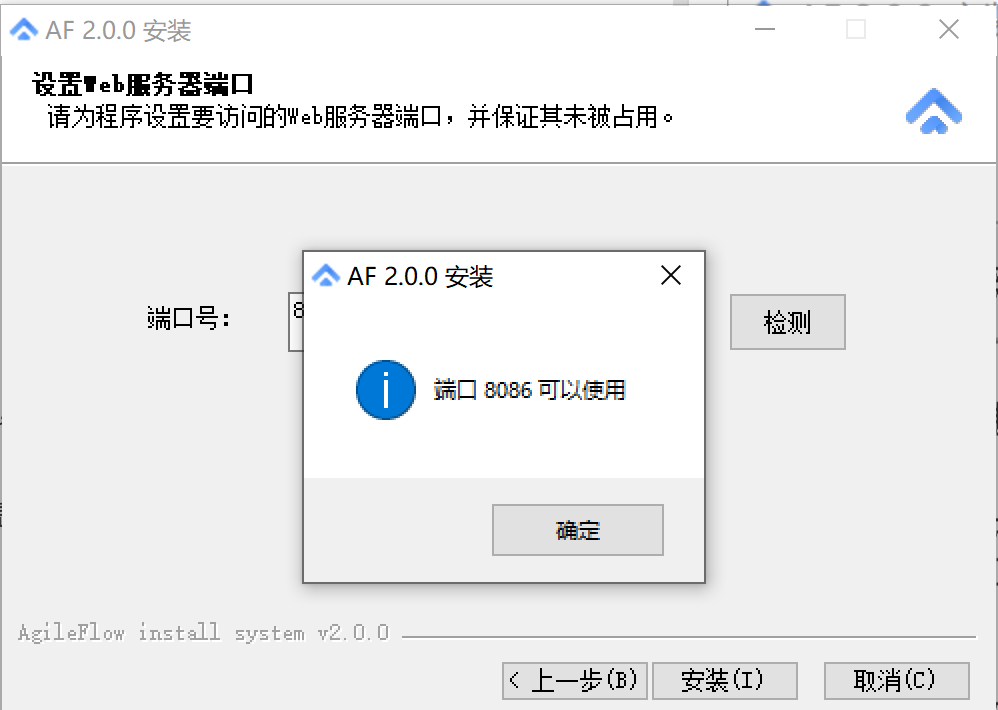
Preview
确认完成后点击安装,等待安装进度
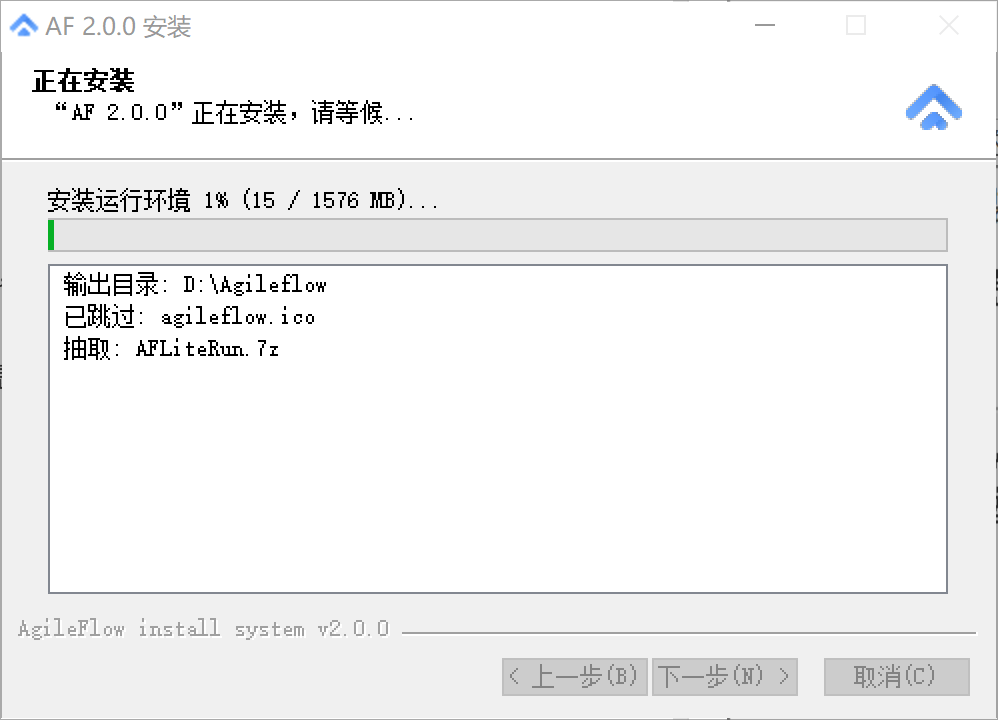
Preview
安装完成后双击安捷云图标即可运行安捷云。